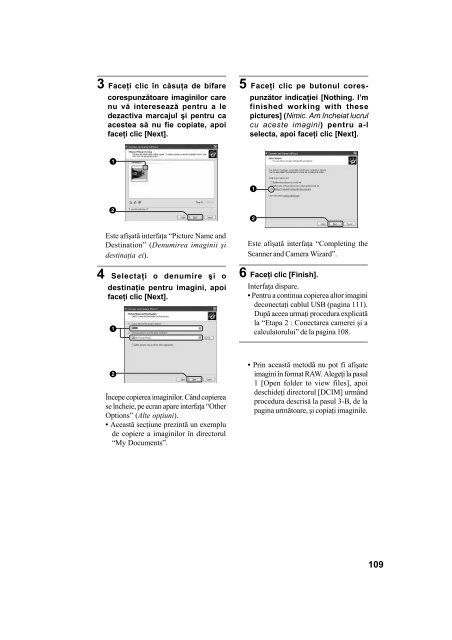Sony DSLR-A100H - DSLR-A100H Mode d'emploi Roumain
Sony DSLR-A100H - DSLR-A100H Mode d'emploi Roumain
Sony DSLR-A100H - DSLR-A100H Mode d'emploi Roumain
Create successful ePaper yourself
Turn your PDF publications into a flip-book with our unique Google optimized e-Paper software.
3 Faceþi clic în cãsuþa de bifare<br />
corespunzãtoare imaginilor care<br />
nu vã intereseazã pentru a le<br />
dezactiva marcajul ºi pentru ca<br />
acestea sã nu fie copiate, apoi<br />
faceþi clic [Next].<br />
5 Faceþi clic pe butonul corespunzãtor<br />
indicaþiei [Nothing. I’m<br />
finished working with these<br />
pictures] (Nimic. Am încheiat lucrul<br />
cu aceste imagini) pentru a-l<br />
selecta, apoi faceþi clic [Next].<br />
Este afiºatã interfaþa “Picture Name and<br />
Destination” (Denumirea imaginii ºi<br />
destinaþia ei).<br />
4 Selectaþi o denumire ºi o<br />
destinaþie pentru imagini, apoi<br />
faceþi clic [Next].<br />
Este afiºatã interfaþa “Completing the<br />
Scanner and Camera Wizard”.<br />
6 Faceþi clic [Finish].<br />
Interfaþa dispare.<br />
• Pentru a continua copierea altor imagini<br />
deconectaþi cablul USB (pagina 111).<br />
Dupã aceea urmaþi procedura explicatã<br />
la “Etapa 2 : Conectarea camerei ºi a<br />
calculatorului” de la pagina 108.<br />
Începe copierea imaginilor. Când copierea<br />
se încheie, pe ecran apare interfaþa “Other<br />
Options” (Alte opþiuni).<br />
• Aceastã secþiune prezintã un exemplu<br />
de copiere a imaginilor în directorul<br />
“My Documents”.<br />
• Prin aceastã metodã nu pot fi afiºate<br />
imagini în format RAW. Alegeþi la pasul<br />
1 [Open folder to view files], apoi<br />
deschideþi directorul [DCIM] urmând<br />
procedura descrisã la pasul 3-B, de la<br />
pagina urmãtoare, ºi copiaþi imaginile.<br />
109